PS=Photoshop,磨皮美白方法很多,今天网玩君分享一个简单的四步美白法,希望对你有用 。

文章插图
提亮+祛痘
打开一幅需要美白磨皮的图片
Ctrl+J复制图层
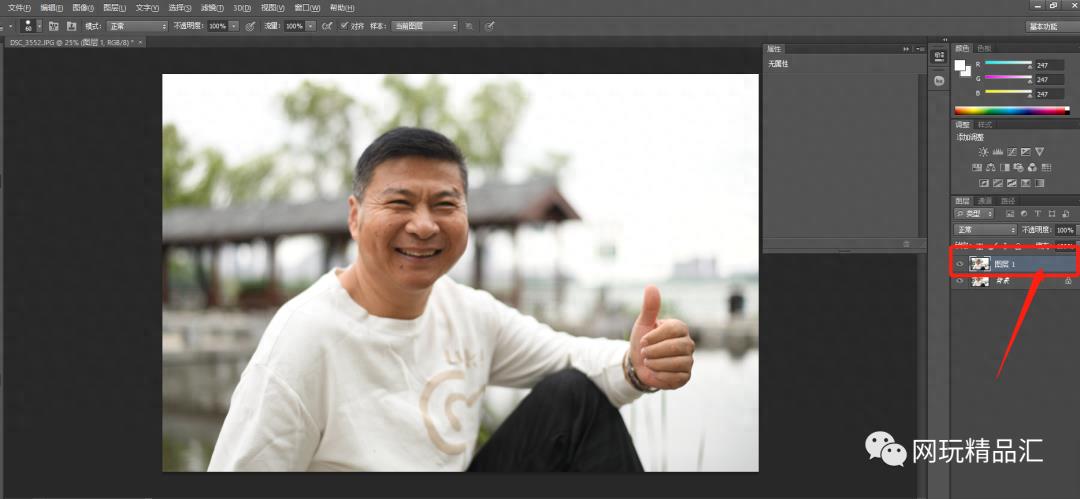
文章插图
鼠标双击该图层 , 混合模式选择滤色

文章插图
选择不透明度50%

文章插图
利用污点修复画笔工具和修复画笔工具(在使用污点修复画笔工具 , 需提前用修复画笔工具按住alt键提取周围肤色)对人物脸部进行简单处理.(效果如图)
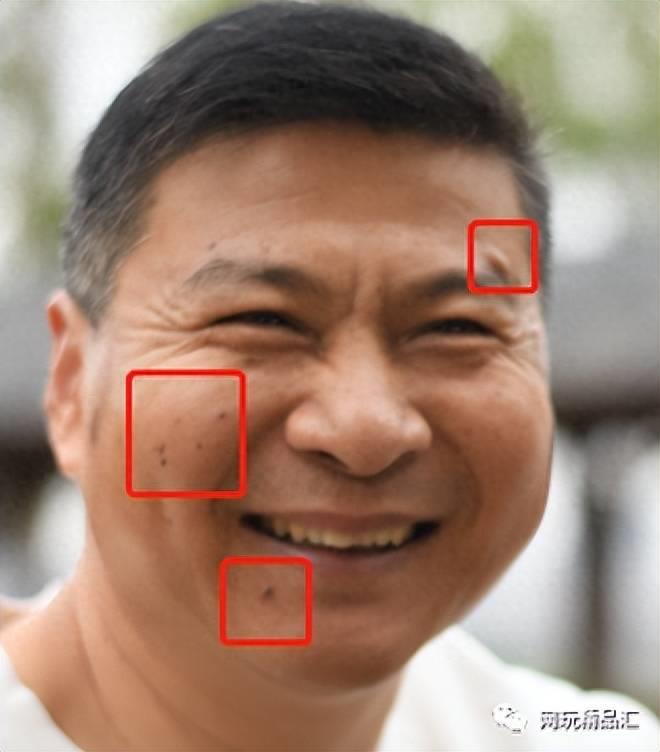
文章插图

文章插图

文章插图
美白+润色
Ctrl+Alt+2选择高光区

文章插图
在菜单栏图像项选择调整调出曲线工具
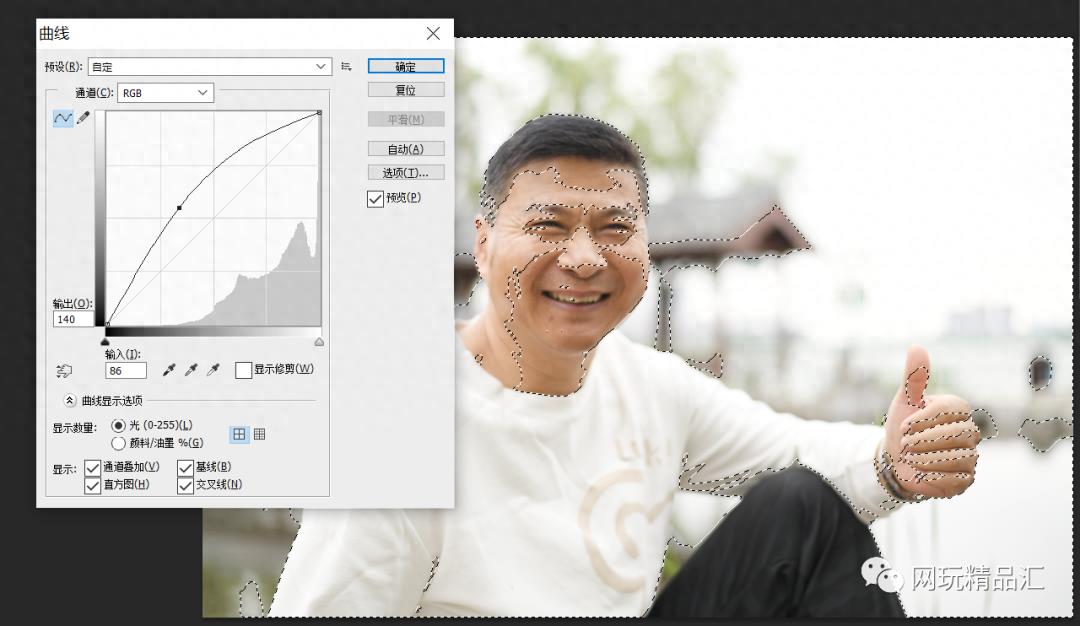
文章插图
按实际需要调整好曲线后,shift+ctrl+alt+e覆盖图层备用
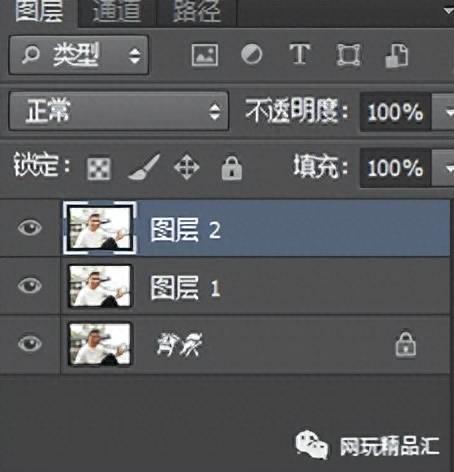
文章插图

文章插图
【ps怎么美白人物皮肤 ps人物美白不改变背景的调整】表面模糊润色
点击滤镜选择模糊找到表面模糊

文章插图
红框处参数根基实际图像设置 , 去掉皱纹,之后Ctrl+J复制图层

文章插图
高反差保留润色
点击滤清选择其他找到高反差保留
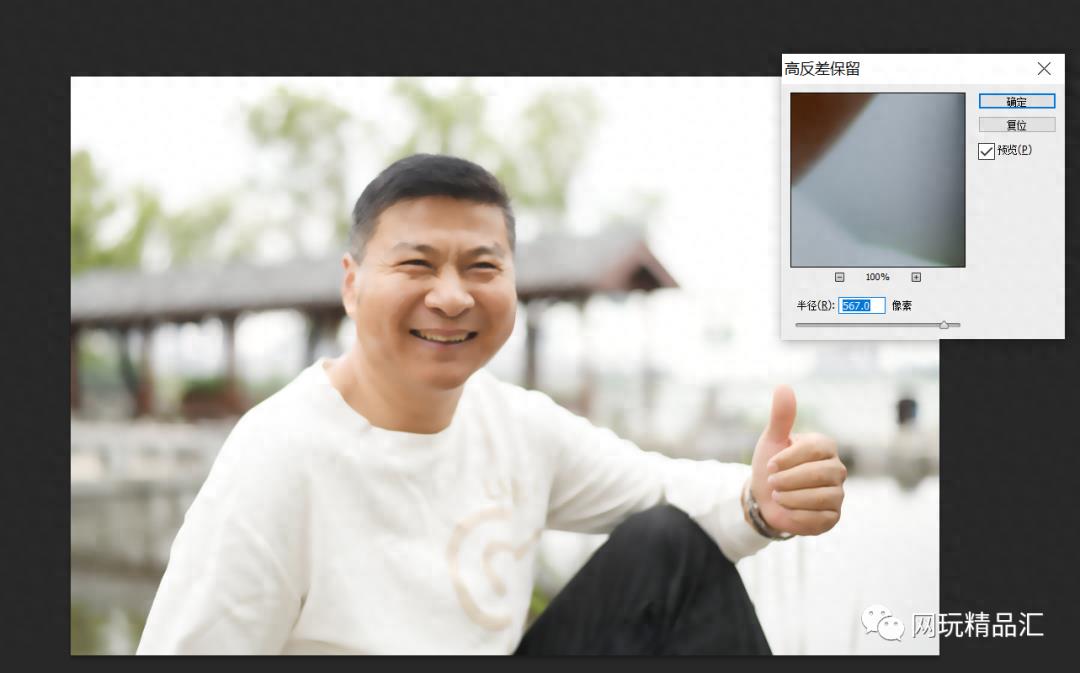
文章插图
确定保存后,将混合模式改为柔光 , 让人像质感更强 。
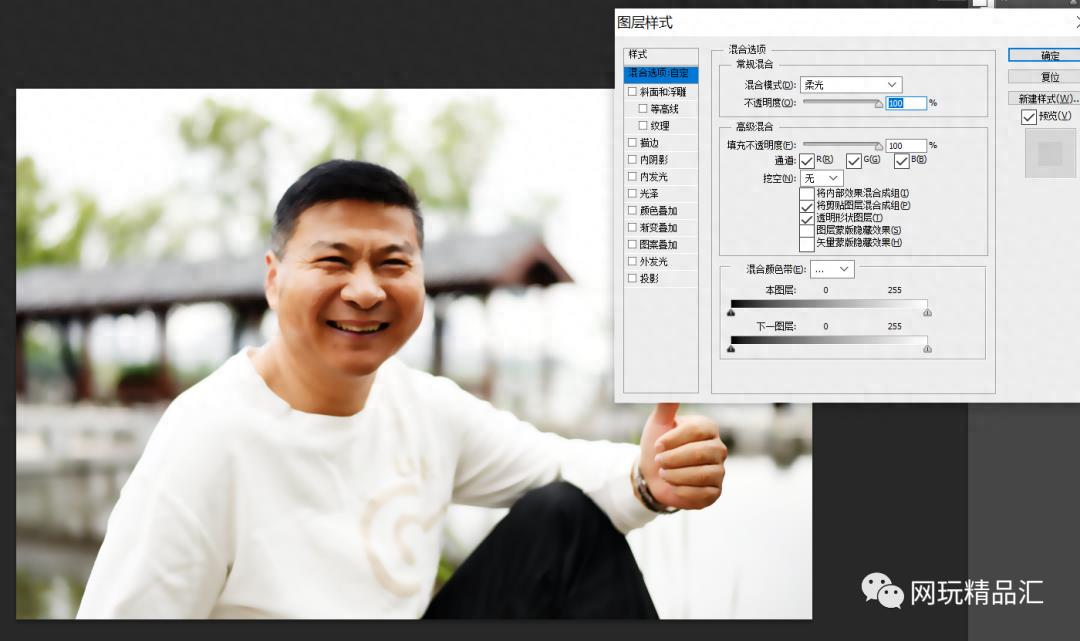
文章插图
确定后效果如图

文章插图

文章插图
左边为磨皮美白后的效果,右边为原图 。
小结:PS磨皮美白方法很多,有柔光发,也可用美白去皱插件,但网玩君个人认为,不管用哪种方法 , 都不能失真,有的修图磨皮后近乎卡通效果,让人感觉太不真实,至此我们的美白修图四步法分享完毕,希望对你有用 。
- excel科学计数法怎么表示 excel常用技巧大全
- 电脑卡顿反应慢怎么办 电脑速度慢的原因及解决
- 怎么把图片变成黑白线稿 彩照变黑白的方法
- 抖音怎么唱歌是自己的声音有伴奏 用伴奏自己录制自己唱歌
- ipadid怎么重新创建新id 苹果重新设置id账号的步骤
- Aloe Fresh瑷芦清美白牙膏有效果吗 价格是多少
- 宝宝突然不吃母乳了是怎么回事?
- 蒸蛋糕怎么做才松软
- 元宵怎么煮?
- 狗狗喜欢躲床底下睡怎么办
